Windows 10 přichází s úplně novou aplikací Mapy a podobněmožná jste to uhodli, je to poháněno Bingovými mapami. Nová aplikace a přidání této funkce je skvělé vzhledem k tomu, že bude fungovat na tabletech a mapy Bing nejsou tak špatné, že? Nezahrnuje tolik míst do tolik podrobností, jako má Google Maps, ale pokud žijete v Evropě, Kanadě, USA, na Středním východě, v Austrálii nebo v částech Asie, které jsou v cestovním ruchu velké, najdete aplikaci dostačující. Má opravdu skvělou funkci, která vám umožňuje ukládat mapy offline, takže k nim máte přístup, i když nejste připojeni k internetu. Nejedná se o žádnou žalostnou malou funkci, která vám umožní uložit malou část mapy. Místo toho si můžete stáhnout mapu celé země a sledovat ji, kdykoli budete chtít. Zde je návod.
Otevřete aplikaci Mapy a přejděte do Nastavení. Vyberte možnosti Stáhnout nebo Aktualizovat mapy a budete přesměrováni do aplikace Nastavení. Sekce Mapy se otevře automaticky a pod Offline Mapami uvidíte všechny stažené mapy. Pokud toto nastavení poprvé navštěvujete, nebudou uvedeny žádné mapy. Klikněte na tlačítko plus.

Zobrazí se vám seznam šesti kontinentů (Antarktida není podporována). Vyberte zemi, ve které se nachází země, do které chcete mapu stáhnout.
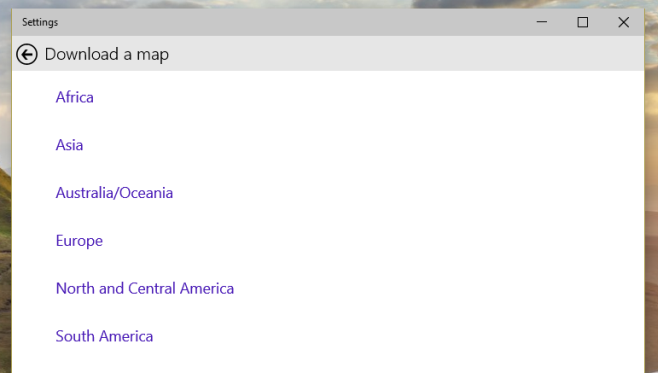
Zobrazí se seznam všech podporovanýchzemě na tomto kontinentu. Slyšel jsem, že Malajsie je příjemné místo k návštěvě v každém ročním období. Pro každou podporovanou zemi uvidíte, jak velká jsou mapová data. Vyberte jeden a začněte jej stahovat.
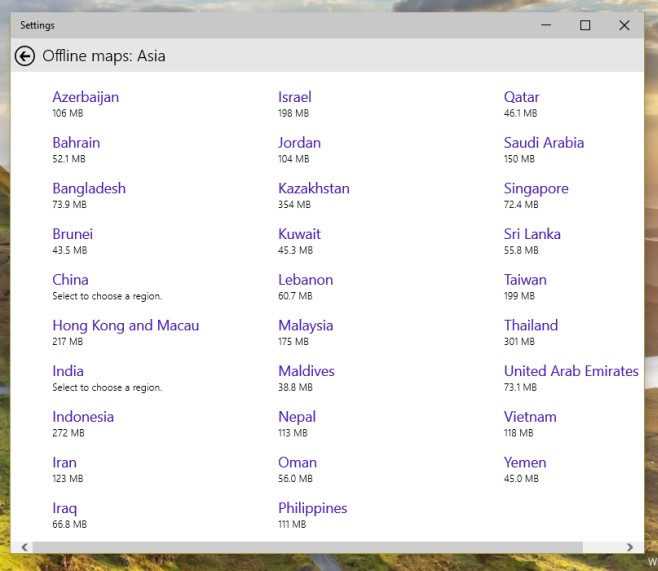
Můžete sledovat průběh stahování a stahovánívíce map. Mapu lze odstranit z aplikace Nastavení a můžete ji také aktualizovat z nastavení aplikace Mapy. Aktualizace je samozřejmě něco, co budete muset udělat často, protože nová data jsou do map přidávána často, ale pro použití offline bude mít mírně zastaralá mapa stále užitečnou funkci.
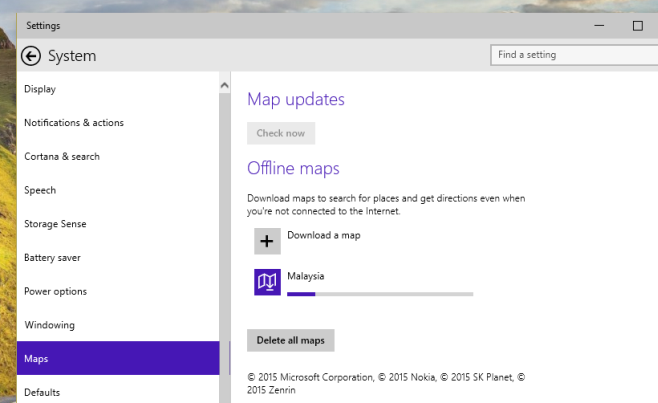
Šťastný glóbus klusu!













Komentáře